Ho un iPhone 8 e un nuovo iPhone 11 Pro. Voglio sapere se è possibile trasferire tutti i registri delle chiamate dal vecchio iPhone a quello nuovo? Ho provato la modalità di sincronizzazione iCloud ma non tutte le chiamate sul mio vecchio iPhone 8 sono sincronizzate con iPhone 11 Pro. Esiste un trasferimento iPhone per trasferire direttamente queste chiamate? Non voglio utilizzare nuovamente la sincronizzazione di iCloud o iTunes sul mio nuovo iPhone.
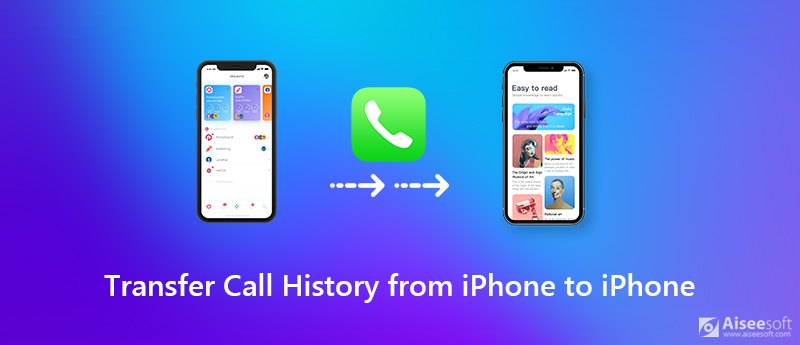
La cronologia delle chiamate non viene presa sul serio quando si tratta di trasferire i dati dell'iPhone. Infatti, ogni registro delle chiamate salva molte informazioni importanti come chi stai chiamando, l'ora della chiamata, la durata e alcune informazioni correlate sul contatto. Quindi in molti casi è assolutamente necessario trasferire chiamate da iPhone.
Ecco la domanda, come trasferire la cronologia delle chiamate da iPhone a iPhone? Quale trasferimento dati iPhone dovresti usare per trasferire le tue chiamate iPhone? Questo post ti dice un metodo semplice per trasferire vari dati iOS inclusa la cronologia delle chiamate.
Se ricevi un nuovo dispositivo iOS come iPhone 11 Pro o iPhone 11 Pro Max, puoi fare affidamento su Quick Start funzione per trasferire utili dati iOS dal tuo iPhone precedente a quello nuovo. Quick Start è fantastico backup di iCloud ripristinare per gli utenti di configurare rapidamente un nuovo dispositivo iOS utilizzando le informazioni del dispositivo iOS corrente. Fornisce un modo semplice per ripristinare i dati dal backup iCloud. Simile al ripristino iCloud, ma è molto più semplice. Ora puoi seguire la seguente guida per trasferire la cronologia delle chiamate da iPhone a iPhone con questa funzione.
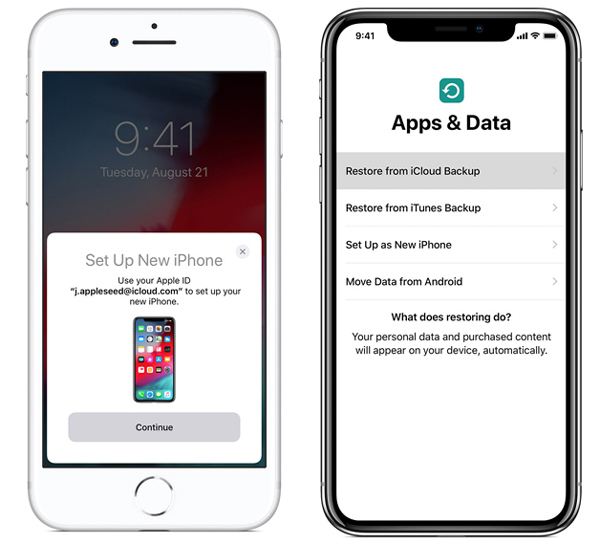
Per utilizzare questa funzione di avvio rapido, è necessario assicurarsi che entrambi i dispositivi iOS eseguano iOS 12.4 o versioni successive. Quick Start ti consente di trasferire le chiamate da iPhone a iPhone in modalità wireless. Ma se vuoi aggiorna iOS del tuo nuovo iPhone, dovresti inserirlo in una buona rete Wi-Fi.
Quando passi a un nuovo iPhone, puoi fare affidamento su Quick Start per trasferire rapidamente i tuoi dati dal vecchio iPhone a quello nuovo. Tuttavia, molti utenti iOS non vogliono ripristinare dati importanti da un backup iCloud. Qui consigliamo vivamente un potente software di trasferimento dati per iPhone, FoneTrans per te. Se desideri trasferire direttamente i dati dell'iPhone su un altro iPhone, iPad o iPod, puoi rivolgerti ad esso.

Scarica
FoneTrans: il miglior trasferimento di chiamate per iPhone
Sicuro al 100%. Nessuna pubblicità.
Sicuro al 100%. Nessuna pubblicità.
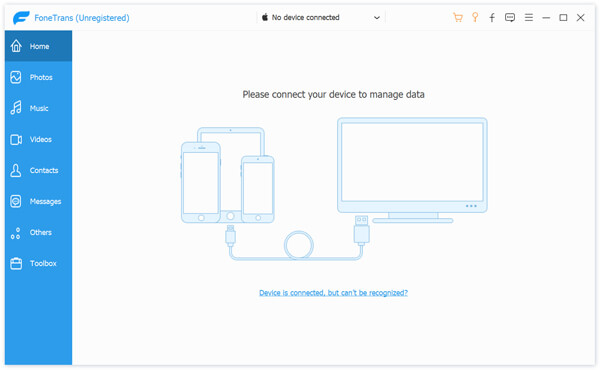
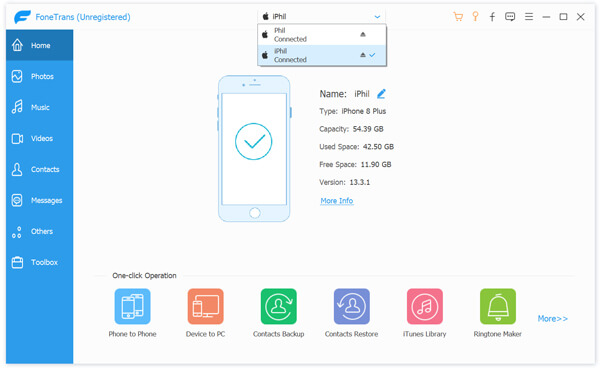
Alcuni dati iOS popolari come foto, musica, video, contatti, messaggi e altro sono elencati nel pannello di sinistra.
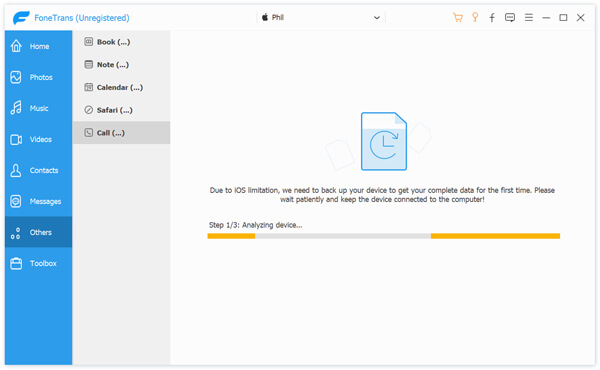
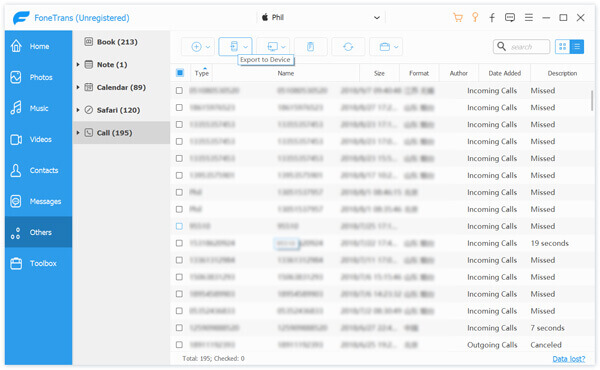
Ci vorranno solo pochi secondi per completare il processo di trasferimento. Se vuoi copiare altri contatti iOS come musica, video, messaggi, e altro, il metodo sarà lo stesso. Basta scaricarlo gratuitamente e provarlo.
Abbiamo parlato principalmente di come trasferire chiamate da iPhone a iPhone in questo post. Abbiamo condiviso un modo semplice per effettuare il trasferimento dei dati iOS. Se ci sono ancora domande che ti infastidiscono, non esitare a contattarci.
Trasferimento della cronologia delle chiamate
Trasferisci cronologia chiamate da iPhone a Vomputer Trasferisci cronologia chiamate da iPhone a iPhone Trasferisci cronologia chiamate da iPhone ad Android
Il miglior software di trasferimento iOS per gestire e trasferire file iOS da iPhone / iPad / iPod al computer o al contrario senza eseguire iTunes.
Sicuro al 100%. Nessuna pubblicità.
Sicuro al 100%. Nessuna pubblicità.